Haben Sie einen fremdsprachigen Film heruntergeladen? Möchten Sie Untertitel in die Filmdatei einfügen, damit Sie den Film besser anschauen und versehen können? Sie sind hier richtig. Es gibt 2 Arten von Untertiteln: dauerhafte Untertitel und temporäre Untertitel. Dauerhafte Untertitel, auch Hard-Untertitel genannt, sind fest in das Video eingebettet und können nicht vom Video getrennt werden. Temporäre Untertitel, auch als Soft-Untertitel bezeichnet, sind separate Untertiteldateien, die in das Video integriert werden und während der Wiedergabe ein- und ausgeschaltet werden können. In diesem Artikel zeigen wir Ihnen 6 professionelle Tools dazu, um dauerhaft oder temporäre Untertitel in Video einzufügen.

Aiseesoft Video Converter Ultimate ist eine leistungsstarke Software für die Videokonvertierung, die auch die Möglichkeit bietet, Untertitel in Videos einzufügen. Diese Software ist kompatibel mit fast allen Untertitel-Formate, einschließlich .srt, ssa, cdg, .ass, .utf usw. Sie können auch mehrere Untertitelspuren hinzufügen, um den Untertitel bei der Wiedergabe zu wechseln. Darüber hinaus können Sie Font, Farbe, Größe, Position oder Kapazität des Untertitels anpassen.
Neben der Untertitel-Funktion bietet Aiseesoft Video Converter Ultimate auch Ihnen vielfältige Umwandlungs- und Bearbeitungsfunktionen. Sie können Videos in MP4, MOV, MKV, MP3 usw. umwandeln, oder Videos schneiden, Video in Slow Motion umwandeln usw. Unten stellen wir Ihnen die Anleitung vor, wie man mit dieser Software Untertitel einfach in Video einfügen.
Schritt 1: Laden Sie Aiseesoft Video Converter Ultimate herunter und starten Sie die Software auf Ihrem Computer. Klicken Sie auf "Dateien hinzufügen", um Ihre Videodatei einzufügen.
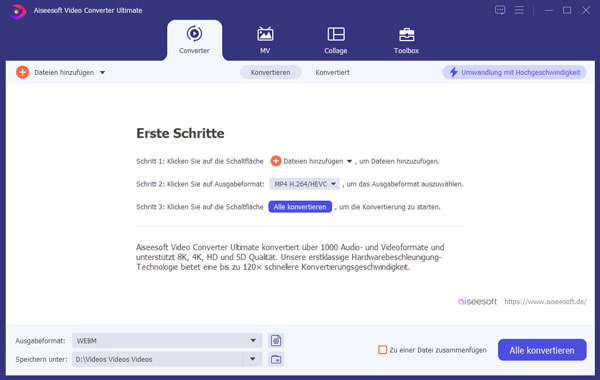
Schritt 2: Klicken Sie auf "Bearbeiten" und wählen Sie den Untertitel-Tab. Klicken Sie auf "+", um Ihre Untertitel-Dateien hinzuzufügen.
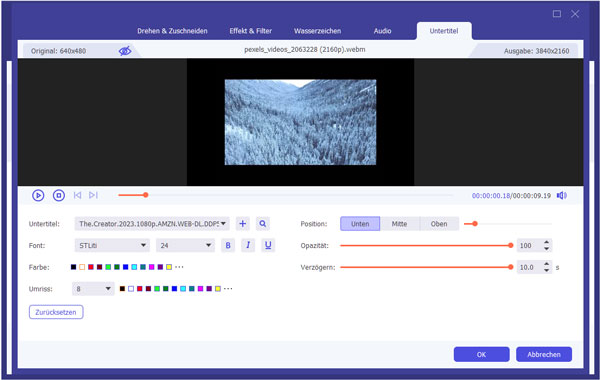
Schritt 3: Passen Sie die Untertitel-Einstellungen an, indem Sie den Font, Stil, die Größe, Position oder das Vergrößern einzustellen. Klicken Sie auf "OK", um die Einstellungen zu speichern.
Schritt 4: Wählen Sie das Ausgabeformat und stellen Sie den Speicherort. Klicken Sie auf "Alle konvertieren", um den Untertitel in Video einzufügen und das Video zu exportieren.
Tipp: Wenn Sie einem gespeicherten Film Untertitel hinzufügen möchten, aber keine Untertiteldatei zur Verfügung haben, können Sie diese von kostenlosen Untertitel-Websites herunterladen, wie zum Beispiel OpenSubtitles, Moviesubtitles.org, DivX Titles, My Subtitles, Get Subtitle und vielen weiteren.
Wenn Ihnen Untertiteldateien fehlen, ist die ideale Lösung die Verwendung eines Tools zur Videobearbeitung, das automatisch Untertitel erzeugen kann. Canva ist ein effizienter Video-Editor, mit dem Sie temporäre Untertitel für lange Sprachvideos automatisch erstellen können. Sie können Untertitel auch manuell hinzufügen und Untertitel bearbeiten. Mit diesem Tool können Sie viel Zeit bei der Videobearbeitung sparen und es auch auf dem Mobilgerät verwenden. Wenn Sie z.B. Untertitel zu iPhone-Video einfügen, ist dieses Tool auf jeden Fall einen Versuch wert.
Schritt 1: Besuchen Sie die Website "https://www.canva.com/de_de/funktionen/video-untertitel/". Melden Sie sich mit Ihrem Konto an oder erstellen Sie ein neues Konto.
Schritt 2: Klicken Sie auf die Schaltfläche "Erstelle automatisch Untertitel". Klicken Sie auf "Uploads", um Ihr Video hochzuladen. Ziehen Sie das hochgeladene Video auf die Leinwand.
Schritt 3: Klicken Sie auf "Text". Auf der rechten Registerkarte können Sie wählen, ob Sie Untertitel manuell hinzufügen oder sie automatisch basierend auf dem Videoton zu generieren.

Schritt 4: Nachdem Sie die Untertitel im Video hinzugefügt haben, klicken Sie auf "Vorschau", um das Video anzusehen und die Untertitel zu überprüfen.
Schritt 5: Schließlich klicken Sie auf "Teilen" und dann auf "Herunterladen". So können Sie kostenlos Untertitel zu Videos online hinzufügen.
VLC Media Player ist ein berühmter Video Player für Windows und Mac und kann Untertitel bei der Wiedergabe des Videos hinzufügen. Die Software unterstützt Untertitel in verschiedenen Formaten wie SRT, SUB, ASS, RT und IDX. Mit VLC können Sie nicht nur temporäre Untertitel zu Ihren Videos hinzufügen, sondern auch dauerhafte Untertitel.
Schritt 1: Öffnen Sie VLC Media Player, und klicken Sie auf "Medien" und dann auf "Datei öffnen".
Schritt 2: Klicken Sie auf "Untertitel" und wählen Sie "Untertiteldatei hinzufügen" aus. Laden Sie Ihre Untertiteldatei von der Festplatte.
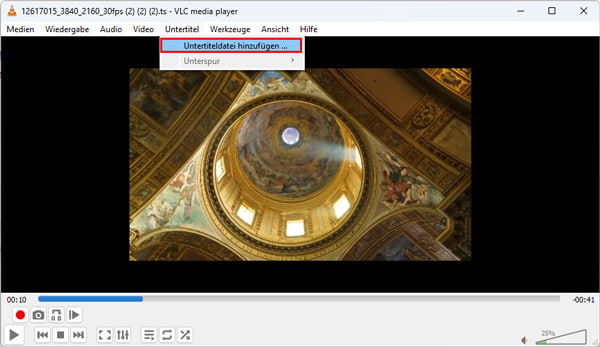
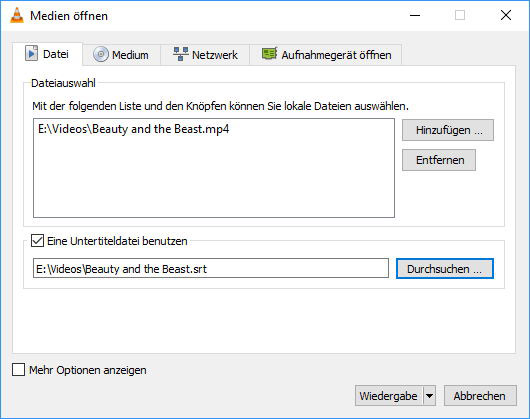
Schritt 1: Öffnen Sie VLC Media Player, und klicken Sie auf "Medien" > "Mehrere Dateien öffnen".
Schritt 2: Klicken Sie auf den Button "Hinzufügen", und wählen Sie Ihre Videodatei aus.
Schritt 3: Markieren Sie die Option "Eine Untertiteldatei benutzen". Klicken Sie anschließend auf "Durchsuchen", und wählen Sie die Untertitel-Datei aus.
Schritt 4: Klicken Sie auf "Wiedergabe", um das Video mit Untertitel abzuspielen.
Wenn Sie den Untertitel automatisch laden wollen, benennen Sie die Untertiteldatei gleich wie das Video, und legen Sie die zwei Dateien in dem gleichen Verzeichnis. Und VLC wird automatisch Untertitel ins Video einfügen.
MKVToolNix ist ein kostenloser MKV Converter unter Windows und Mac und kann auch Untertitel in Video einbrennen. Mit diesem Tool sind Sie in der Lage, mehrere Untertiteldateien in Ihr Video hinzuzufügen. MKVToolNix bietet Ihnen auch verschiedene Einstellungs-Möglichkeiten für die Untertitel.
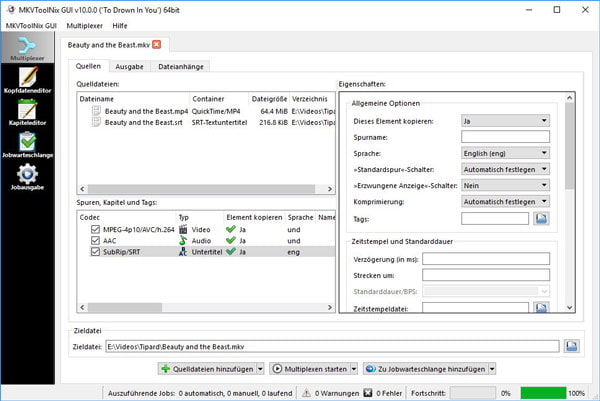
Schritt 1: Klicken Sie auf den Button "Quelldateien hinzufügen", und wählen Sie das Video und die Untertiteldatei aus.
Schritt 2: Klicken Sie auf den Untertitel, und stellen Sie die Eigenschaften wie Sprache, Verzögerung ein.
Schritt 3: Klicken Sie auf den Button "Multiplexen starten", um die Untertiteldatei in das Video einzufügen.
iMovie ist das hauseigene Videobearbeitungstool von Apple, das iOS-Benutzer kostenlos im App Store herunterladen können. Wenn Sie einen Mac besitzen und Untertitel zu Videos hinzufügen möchten, ist iMovie die beste Wahl für Sie. Mit dieser App können Sie dauerhafte Untertitel in Videos einbrennen. Wenn Sie Ihre Videos in sozialen Medien teilen, verhindert ein dauerhafter Untertitel, dass Ihre Untertitel gestohlen werden. Darüber hinaus kann iMovie viele Funktionen bieten, wie zum Beispiel Videos verkleinern, schneiden, in verschiedene Formate umwandeln usw.
Schritt 1: Ziehen Sie Videoclips von Ihrer Festplatte in die Timeline. Klicken Sie oben auf "Titel". Wählen Sie einen beliebten Stil für die Untertitel aus.
Schritt 2: Ziehen Sie den ausgewählten Untertitelstil auf die Timeline-Spur über dem Videoclip und doppelklicken Sie auf das Untertitelfeld, um den Text zu bearbeiten.
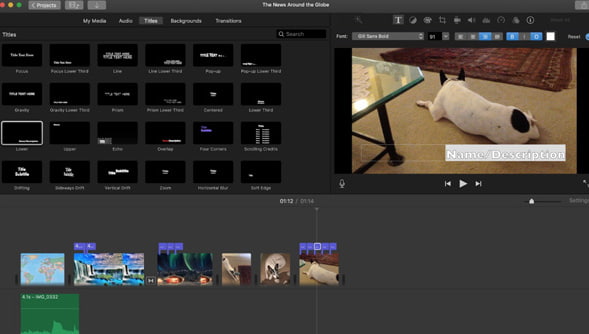
Schritt 3: Klicken Sie abschließend auf "Teilen" und dann auf "Datei". Auf diese Weise können Sie die Untertitel kostenlos in das Video einfügen.
Windows Movie Maker ist ein von Microsoft entwickeltes Videobearbeitungsprogramm, das leider nicht mehr von Microsoft, sondern nur noch von anderen Quellen in Google heruntergeladen werden kann. Wenn Sie keinen Untertitel für Ihren Film im Internet finden können, können Sie doch mithilfe von Windows Movie Maker Ihre eigenen Untertitel hinzufügen. Aber es ist ja etwas kompliziert, weil Sie mehrere Titel manuell eingeben müssen.
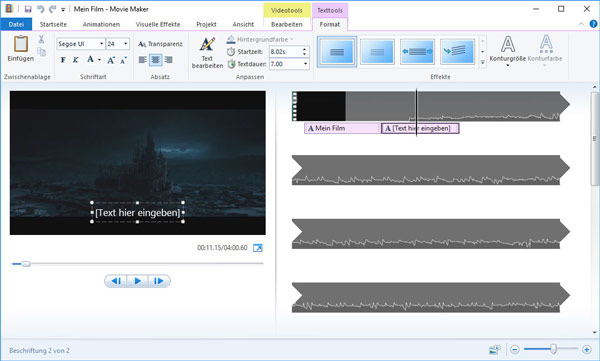
Schritt 1: Klicken Sie auf "Videos und Fotos hinzufügen", und importieren Sie Ihre Filmdatei.
Schritt 2: Klicken Sie auf eine Stelle, wo Sie einen Untertitel hinzufügen wollen. Und dann klicken Sie auf "Bildtitel", um einen Titel einzufügen.
Schritt 3: Fügen Sie weitere Untertitel hinzu, und schauen Sie die Effekte in dem Vorschau-Fenster links.
Schritt 4: Wenn Sie mit den Untertiteln zufrieden sind, klicken Sie auf "Datei" > "Film speichern". Nun erhalten Sie einem Film mit Untertitel.
Fazit
Oben haben wir Ihnen 6 Methoden vorgestellt, um Untertitel in Video einzufügen. Wählen Sie eine Methode davon und erstellen Sie Ihren eigenen Film mit Untertitel. Wenn Sie auf der Suche nach einem Programm sind, das für eine langfristige Nutzung geeignet ist, empfehlen wir Ihnen Aiseesoft Video Converter Ultimate. Neben Untertitel hinzufügen kann diese leistungsfähige Software Video komprimieren, Video schärfen und vieles mehr. Laden Sie das Programm kostenlos herunter und probieren Sie es aus.
 Schreiben Sie hier den ersten Kommentar!
Schreiben Sie hier den ersten Kommentar!